時間:2017-07-04 來源:互聯網 瀏覽量:
今天給大家帶來Windows7電腦無法“睡眠喚醒”該怎麼辦,如何處理Windows7電腦無法“睡眠喚醒”的問題,讓您輕鬆解決問題。
有時候我們暫時不使用電腦卻不願意關機,就會將電腦設置為低能耗的睡眠狀態。在需要使用電腦的時候能夠很快的喚醒電腦。但是有時候卻是會出現不能“睡眠喚醒”的故障。尋修網在這裏教你如何解決這個問題。
更新驅動程序確保硬件驅動升級到最新版本。我們可以用 Windows Update。開始 -> 在搜索程序和文件框裏打上 Windows Update -> 回車。

按檢查更新開始檢查。如果有新的硬件驅動,它會提醒您安裝。
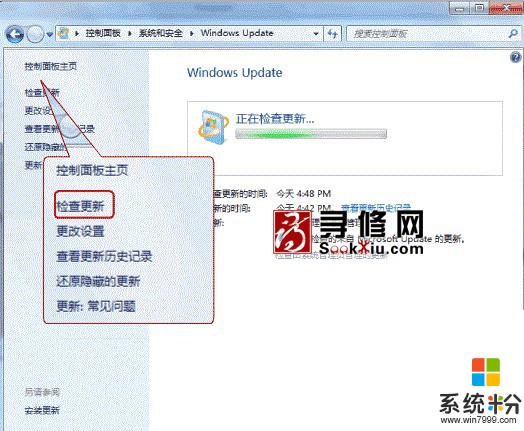
尋修網注:您也可以到電腦硬件廠商的網站上直接下載驅動,然後一一手動裝好。
檢查硬件是否支持開始 -> 在搜索程序和文件框裏打上 cmd -> 回車。

彈出一個打命令的窗口。在裏麵輸入 powercfg -a 按回車。
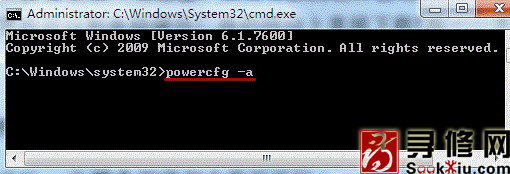
運行的結果我們看一下:

我們解讀一下上麵這個結果。這裏顯示 Standby (S3) 說明您的機器支持睡眠功能。
如果您的硬件不支持睡眠功能,那可能需要聯係電腦廠商升級 BIOS。順便說一句,新買的大多數電腦硬件基本都能滿足電腦睡眠的要求。
檢查哪些設備能夠喚醒電腦如果剛才那個命令窗口關掉了,再打開它。開始 -> 在搜索程序和文件框裏打上 cmd -> 回車。
然後打上 PowerCfg -DEVICEQUERY wake_armed 按回車。
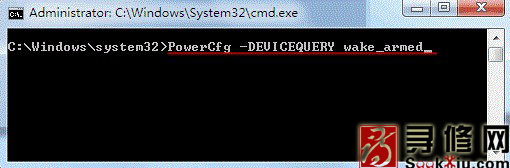
運行的結果我們看一下:
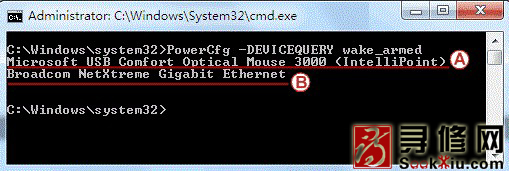
我們解讀一下上麵這個結果。當前情況下能夠喚醒機器的有兩個,我們用 A 和 B 標出。A 是個鼠標設備,說明鼠標可以喚醒機器。B 是個網卡,說明機器也可以從網絡喚醒(尋修網注:這個一般隻有在公司環境中會用到)。
如果鼠標設備沒有列出來,說明不能用鼠標喚醒機器。我們需要把喚醒功能打開(繼續看下麵的內容)。
打開設備的喚醒功能開始 -> 在搜索程序和文件框裏打上“設備管理器”-> 回車。
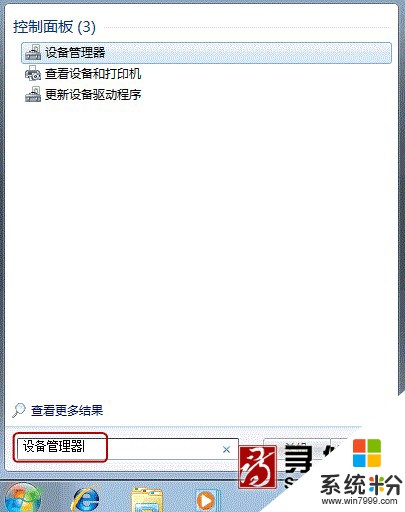
設備管理器打開後,會列出一串設備。找到有一項對應您用的鼠標,右鍵點開看屬性。

點開電源管理選項卡,勾上允許此設備喚醒計算機,然後按確定退出即可。
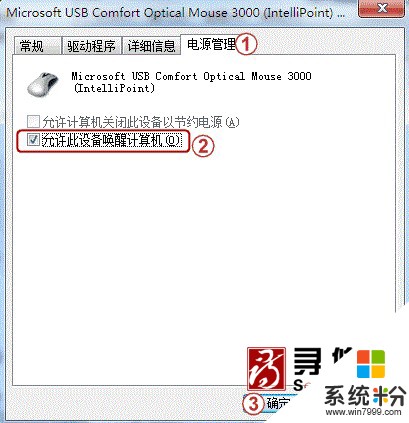
尋修網相關閱讀:
詳解Windows睡眠、休眠、混合睡眠、離開等幾種節能模式
讓蘋果imac筆記本(Mac OSX)開啟深度睡眠狀態
Windows 7大硬盤睡眠、休眠補丁發布
Windows 7和Vista無法休眠故障的原因與解決方法
筆記本電腦使用技巧:筆記本電腦無法睡眠故障的解決方法
以上就是Windows7電腦無法“睡眠喚醒”該怎麼辦,如何處理Windows7電腦無法“睡眠喚醒”的問題教程,希望本文中能幫您解決問題。